统一消息协作平台支持用户发送个性化通知,实现不同的接收人发送不同通知内容。目前,个性化通知支持向手机号、邮箱及微信发送通知。
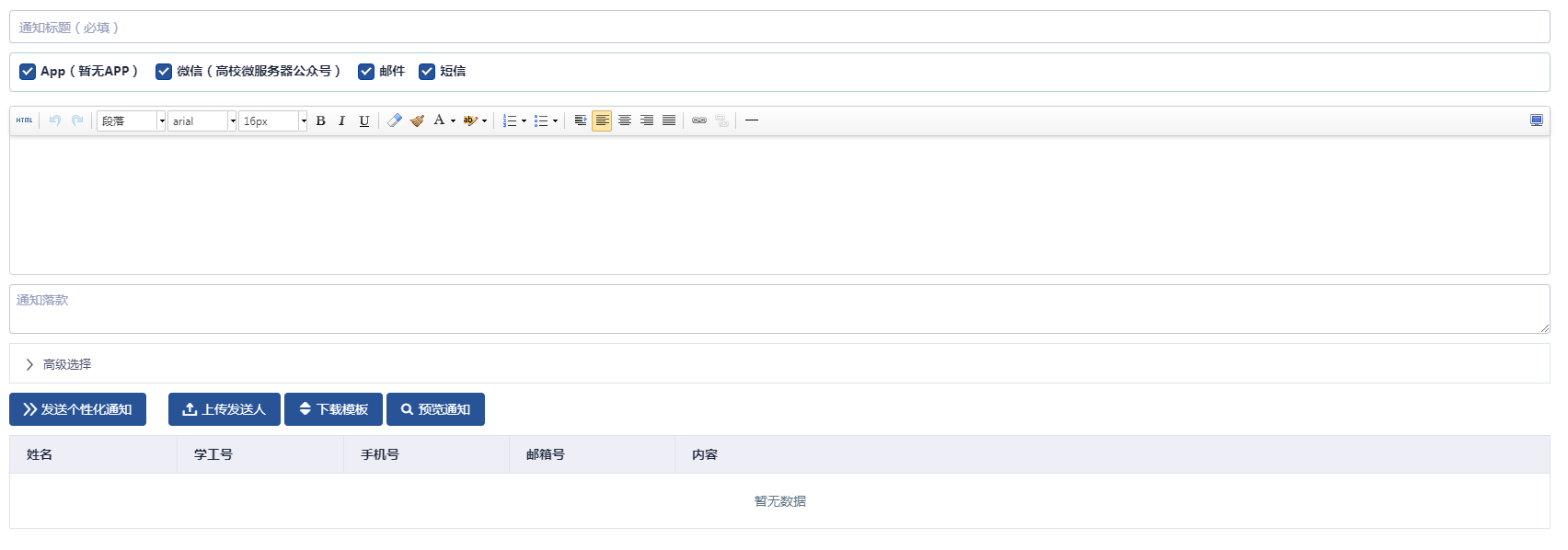
## **发送个性化通知**
### 1. 填写通知标题(必填)

### 2. 选择消息通知渠道(必填)

* APP:暂不支持。
* 微信:通知通过公众号发送至接收人微信(需要在公众号配置-微信基础中配置公众号,并且接收人关注微信公众号)。
* 邮箱:通知通过邮件发送至"上传发送人"附件中填写的邮箱地址。
* 手机号:通知通过短信发送至"上传发送人"附件中填写的手机号或"新增手机号"操作中的手机号 。
### 3. 填写通知具体内容

### 4. 填写通知落款

### 5. 根据通知需求,填写高级选项

* 回执项:添加后回执项后,接收人可进行回执操作,系统将对回执项进行统计分析。
* 上传通知附件:上传通知相关附件,接收人可在消息详情内进行下载(注意:只能上传jpg/png/word/excel格式的文件,且文件大小不能超过2M)。
* 第三方连接:当需要通过通知跳转到第三方平台时,将第三方平台的链接填写到该选项处,发送对象收到短信或邮件时,点击通知中的链接就可以自动跳转到第三方平台,由于页面直接跳转第三方平台,无法进行通知回执操作,所以回执项功能将会失效。
### 6. 上传发送人
点击"下载模板"按钮下载模板,编辑接收人相关信息并保存;点击"上传接收人"按钮选择已修改的接收人信息
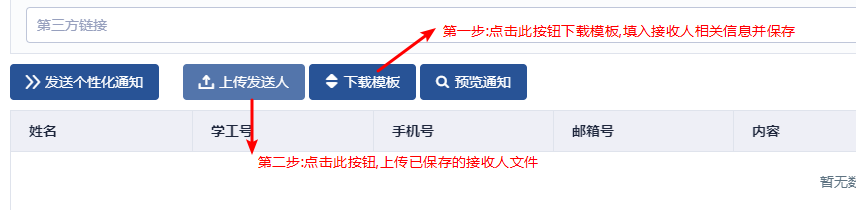
上传完毕后,效果如图:

### 7. 点击预览通知,可预览通知结果
高级选项未填写第三方连接:<div align="center">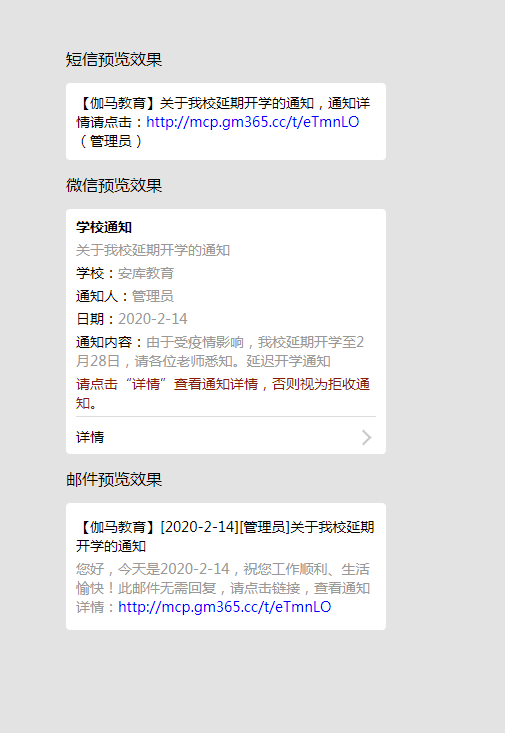</div>
高级选项填写第三方连接:<div align="center"></div>
### 8. 点击"发送个性化通知"按钮发送通知
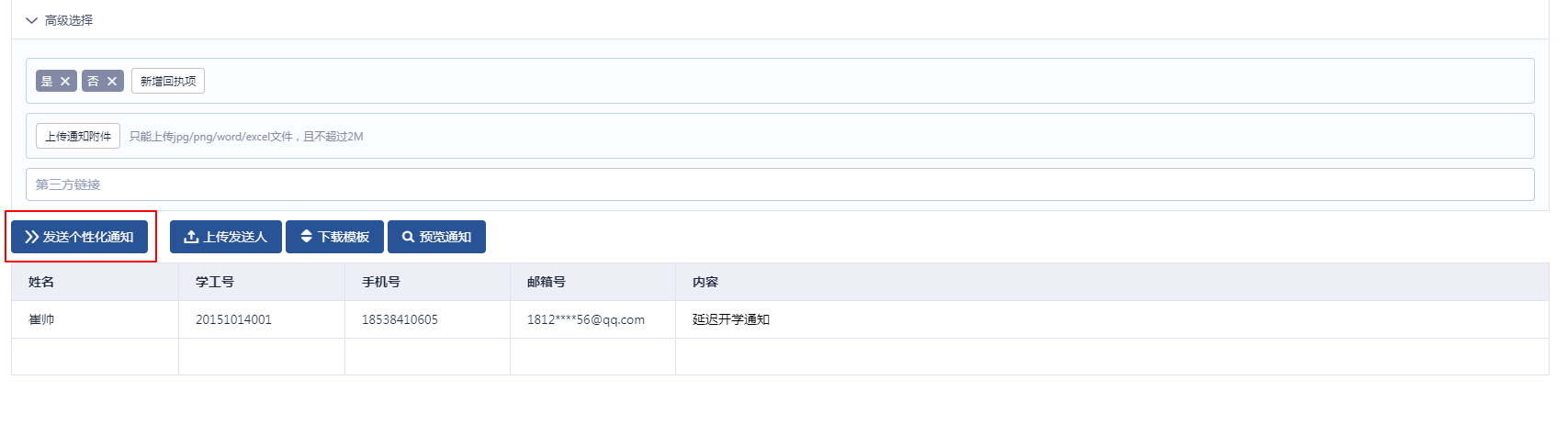
## **个性化通知效果**
短信效果:<div align="center">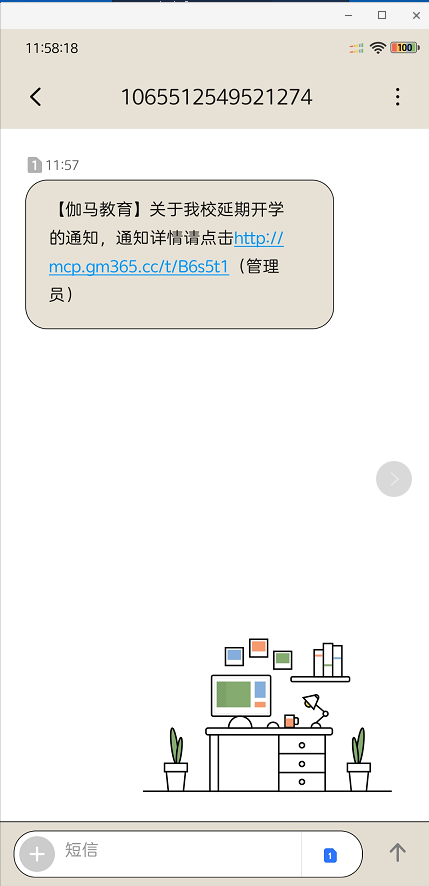</div>
消息详情:<div align="center">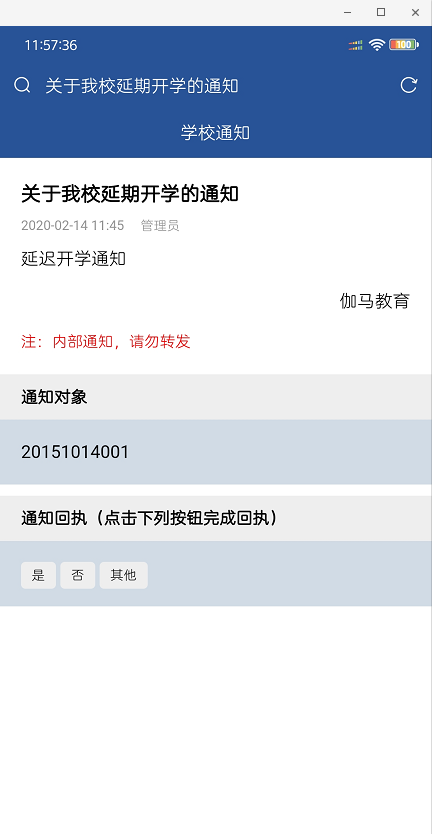</div>
